Wi-Fi является одним из наиболее популярных способов подключения к интернету на ПК. Однако, часто возникают проблемы со скоростью скачивания файлов. Сталкиваясь с этой проблемой, многие пользователи задаются вопросом, как увеличить скорость скачивания на ПК через Wi-Fi. В этой статье мы рассмотрим несколько эффективных способов улучшения скорости загрузки файлов.
Первым шагом, который необходимо предпринять, является проверка скорости интернет-соединения. Для этого можно воспользоваться онлайн-сервисами, специально предназначенными для проведения скоростного тестирования. Если скорость вашего интернет-соединения значительно ниже, чем ожидалось, то, возможно, проблема в самом провайдере. В таком случае, стоит обратиться к нему для решения проблемы.
Если скорость вашего интернет-соединения нормальная, то следующим шагом будет проверка сигнала Wi-Fi. Слабый сигнал может быть причиной низкой скорости скачивания файлов. Чтобы улучшить качество сигнала, можно попробовать следующее:
1. Расположение роутера. Постарайтесь разместить роутер в центре дома или офиса, чтобы сигнал равномерно покрывал все помещения. Также, убедитесь, что роутер находится на достаточной высоте и не закрыт стенами или другими объектами, которые могут мешать распространению сигнала.
2. Удаление помех. Возле роутера могут находиться различные электронные устройства, которые могут создавать помехи и влиять на качество сигнала Wi-Fi. Попробуйте убрать или отключить такие устройства, как микроволновые печи, телефоны, беспроводные мыши или клавиатуры.
3. Использование репитера. Если сигнал слишком слабый в удаленных местах от роутера, вы можете использовать репитер Wi-Fi. Репитер увеличивает зону покрытия Wi-Fi и улучшает сигнал в тех местах, где он слабый.
При соблюдении всех этих рекомендаций, вы сможете значительно повысить скорость скачивания файлов на ПК через Wi-Fi. Не забывайте также о том, что скорость загрузки может зависеть от других факторов, таких как качество оборудования и текущая загрузка сети. Постоянно следите за состоянием вашей сети и, если необходимо, обращайтесь за помощью к специалистам. Желаем вам быстрой и стабильной скорости скачивания!
Методы увеличения скорости скачивания на ПК через Wi-Fi

- Разместите роутер в центральной части дома
- Избегайте перегруженных Wi-Fi каналов
- Обновите прошивку роутера
- Установите усилитель сигнала
- Используйте более быструю Wi-Fi технологию
Расположение роутера имеет большое значение для качества Wi-Fi сигнала. Чем ближе вы будете находиться к роутеру, тем сильнее будет сигнал Wi-Fi. Если вы разместите роутер в центральной части дома или квартиры, то сигнал будет распространяться более равномерно, что позволит увеличить скорость скачивания.
Возможно, в вашем районе множество беспроводных сетей, и некоторые из них используют тот же канал, что и ваш роутер. Это может привести к перегрузке канала и снижению скорости скачивания. В таком случае, измените канал на менее загруженный с помощью настроек роутера.
Проверьте, есть ли обновления прошивки для вашего роутера. Новые версии прошивки часто включают исправления ошибок и улучшения производительности, которые могут увеличить скорость скачивания.
Если у вас большой дом или квартира с толстыми стенами, Wi-Fi сигнал может не проникать на некоторые удаленные участки. Установка усилителя сигнала поможет расширить зону покрытия и улучшит скорость скачивания на вашем ПК.
Если ваш роутер не поддерживает последние Wi-Fi стандарты, то скорость скачивания может быть ограничена. Рассмотрите возможность приобретения роутера с поддержкой Wi-Fi 6 (802.11ax), который обеспечивает более высокую скорость передачи данных.
Применение этих методов поможет увеличить скорость скачивания на вашем ПК через Wi-Fi. Выберите наиболее подходящие для вас методы и наслаждайтесь более быстрой загрузкой файлов и просмотром видео без задержек.
Оптимизация настроек Wi-Fi
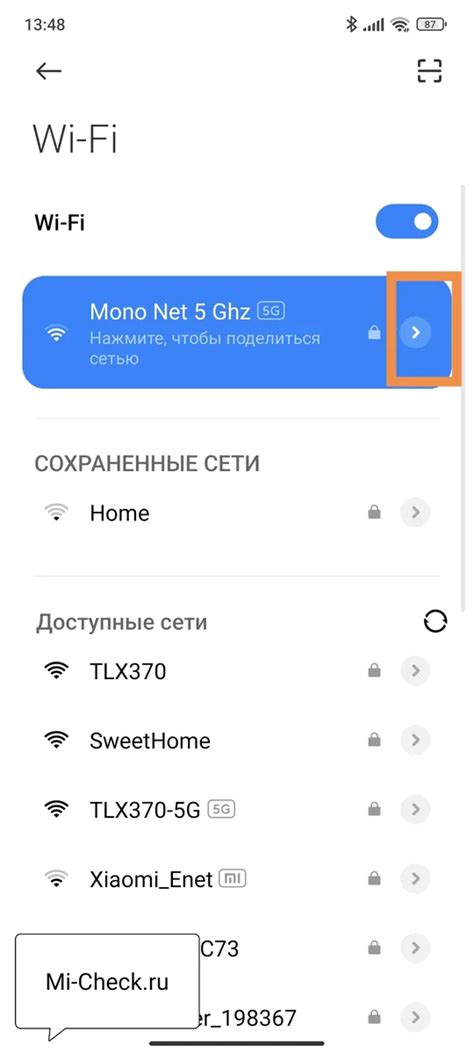
Для увеличения скорости скачивания на ПК через Wi-Fi можно провести оптимизацию настроек беспроводной сети. Вот некоторые практические рекомендации:
- Выберите правильный канал Wi-Fi: Интерференция от других устройств, работающих на том же канале, может замедлить скорость Wi-Fi. Используйте инструменты для анализа Wi-Fi, чтобы выбрать наиболее свободный канал.
- Разместите маршрутизатор в центре помещения: Чем ближе ваше устройство к маршрутизатору, тем лучше качество сигнала и скорость Wi-Fi. Разместите маршрутизатор в центре помещения и избегайте преград, которые могут ослабить сигнал.
- Измените положение антенн маршрутизатора: Попробуйте изменить направление антенн маршрутизатора, чтобы максимизировать покрытие и усилить сигнал Wi-Fi в нужном направлении.
- Установите обновленные драйверы Wi-Fi: Устаревшие драйверы могут замедлить скорость Wi-Fi на вашем ПК. Выполните обновление драйверов Wi-Fi до последней версии, доступной для вашего устройства.
- Используйте более современные стандарты Wi-Fi: Устройства с поддержкой новых стандартов Wi-Fi, таких как Wi-Fi 5 (802.11ac) или Wi-Fi 6 (802.11ax), обеспечивают более высокую скорость передачи данных. Рассмотрите возможность обновления оборудования.
- Отключите ненужные устройства Wi-Fi: Если на вашей сети подключено множество устройств, это может вызывать перегрузку и уменьшать скорость Wi-Fi. Отключите неиспользуемые или лишние устройства, чтобы освободить пропускную способность.
- Оптимизируйте настройки маршрутизатора: Изучите документацию по вашему маршрутизатору и настройте его параметры для оптимальной производительности Wi-Fi. Например, вы можете настроить канал шириной 40 МГц для увеличения пропускной способности.
Следуя этим советам, вы сможете оптимизировать настройки Wi-Fi и повысить скорость скачивания на своем ПК.
Использование более мощного роутера

При выборе роутера следует обратить внимание на его технические характеристики, такие как: скорость передачи данных, количество антенн, поддержка стандартов Wi-Fi и прочие.
Мощный роутер может обеспечить более высокую скорость скачивания данных через Wi-Fi. Это особенно важно, если у вас подключено несколько устройств к одной сети или если вы пользуетесь высокоскоростным интернетом.
Кроме того, такие роутеры обладают более сильным сигналом и шире охватом, что позволяет получать стабильное и быстрое подключение к интернету даже на больших расстояниях. Более мощный роутер также может иметь функции усиления сигнала и улучшения качества соединения.
Если вы уже имеете установленный роутер, вы можете попробовать обновить его прошивку до последней версии. Это поможет улучшить работу роутера и может повысить скорость скачивания через Wi-Fi.
Однако, при покупке нового роутера, не забудьте проверить его совместимость с вашим провайдером интернет-услуг и дополнительными устройствами, такими как модемы или репитеры.
Использование более мощного роутера - это один из эффективных способов увеличить скорость скачивания на ПК через Wi-Fi. Как и при любых изменениях в настройках интернета, рекомендуется обратиться за помощью к специалисту или следовать инструкциям, предоставленным производителем./p>
Установка репитера для усиления сигнала

Для установки репитера вам понадобятся следующие шаги:
Шаг 1: Подключите репитер к электрической розетке в зоне действия вашего Wi-Fi роутера. Убедитесь, что репитер находится на достаточном расстоянии от роутера, чтобы сигнал был усилен, но не перегружен. | Шаг 2: Перейдите на компьютере к настройкам репитера. Для этого введите IP-адрес репитера в веб-браузере. IP-адрес можно найти в инструкции к репитеру или настройках Wi-Fi роутера. |
Шаг 3: Авторизуйтесь в настройках репитера, используя логин и пароль, указанные в инструкции. Если логин и пароль не указаны, попробуйте стандартные комбинации, такие как "admin" и "password". | Шаг 4: Настройте репитер в соответствии с настройками вашего Wi-Fi роутера. Укажите то же самое имя сети (SSID) и пароль, который используется на вашем роутере. Это обеспечит единое подключение на всех устройствах в вашей домашней сети. |
Шаг 5: Сохраните изменения и перезагрузите репитер. После перезагрузки репитер начнет усиливать сигнал от Wi-Fi роутера и расширит его зону покрытия. | Шаг 6: Проверьте скорость скачивания на вашем ПК через Wi-Fi после установки репитера. Вам должно быть доступно более стабильное и быстрое соединение с Интернетом. |
Установка репитера поможет усилить сигнал Wi-Fi роутера и увеличить скорость скачивания на вашем ПК через Wi-Fi. Следуйте указанным выше шагам, чтобы сделать установку процессом максимально эффективным.
Подключение кабелем для повышения скорости

Если вы хотите максимально увеличить скорость скачивания на вашем ПК через Wi-Fi, то рекомендуется использовать проводное подключение. Это связано с тем, что Wi-Fi сигнал подвержен различным помехам, которые могут снизить стабильность и скорость интернет-соединения.
Подключение компьютера к роутеру с помощью Ethernet-кабеля поможет избежать таких проблем. При использовании проводного подключения, вы получаете более стабильное и надежное соединение, что позволяет достичь более высоких скоростей скачивания.
Для подключения кабеля следует:
- Вставить один конец Ethernet-кабеля в разъем на задней панели вашего компьютера.
- Вставить другой конец кабеля в один из Ethernet-портов на задней панели роутера.
После этого ваш компьютер будет подключен к роутеру по проводному соединению, что позволит повысить скорость скачивания и улучшить интернет-подключение в целом.
Примечание: Важно убедиться, что ваш роутер поддерживает Ethernet-подключение. Если вы не видите Ethernet-портов на задней панели роутера, то скорее всего ваш роутер не поддерживает проводное подключение.
Заметьте, что подключение кабелем может быть более громоздким и неудобным, поэтому рекомендуется применять его только в случаях, когда важна максимальная скорость соединения.



